在EXCEL中,如何每隔一行插入一行标题
在EXCEL中如何每隔一行插入一行标题
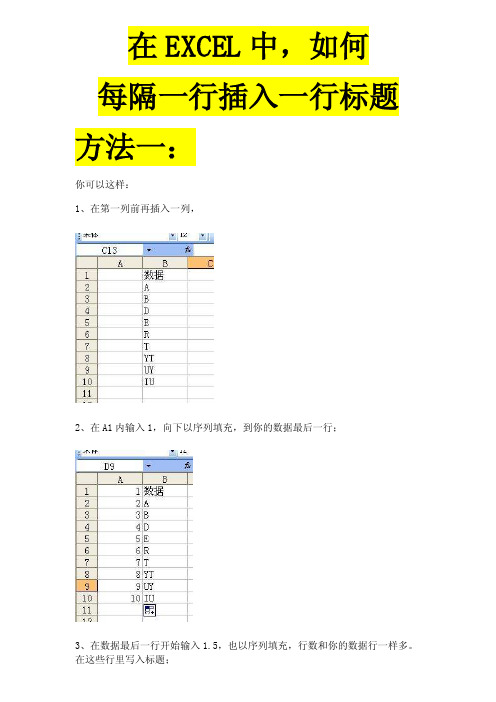
在EXCEL中,如何每隔一行插入一行标题方法一:你可以这样:1、在第一列前再插入一列,2、在A1内输入1,向下以序列填充,到你的数据最后一行;3、在数据最后一行开始输入1.5,也以序列填充,行数和你的数据行一样多。
在这些行里写入标题;4、选定A列所有数字及你的数据,排序,以A列为关键字排序,无标题行。
排序后5、删除A列,搞定。
设原数据简略如图:将公式=IF(MOD(ROW(),2)+1,OFFSET(工资表!$A$1,(MOD(ROW()-1,2)>0)*INT(ROW()/2),COLUMN(B1)-2),"")复制后粘贴到空白表的“A1”单元格,对准右下角,光标成“+”状时,按住左键向下拖,接着向右拖,如图:如何在EXC EL中,打印时每行都插入第一行标题[ 标签:excel,一行标题, xsl ] 箭似光阴 2011-01-21 19:17你好,打印工资表,需要在每一个人的工资前加入一行标题,该怎么做?我不想一直复制----插入粘贴满意答案好评率:100%使用添加辅助列的方法,首先在数据区域后面复制多行标题,然后添加辅助列,为数据区域行添加序号1、2、3……,为后面的标题行区域添加序号0.5、1.5、2.5……,最后按照序号列升序排序,并删除序号列即可。
好:5不好:0原创:0非原创:0匿名回答采纳率:44.8% 2011-01-16 22:42箭似光阴的感言:这个我知道,但是速度不是很快满意答案好评率:100%可以这么做...打开工具栏上的宏..打开VBA编辑器..在左边找到对应该的表格...名称...我的是《机械报审表》双击它..弹出窗口如下图,粘贴代码如下:Sub 标题输入()Active Cell.Offset(2, 0).Rows("1:1").Entire Row.Select Select ion.Insert Shift:=xlDownActive Cell.Offset(-2, 0).Rows("1:1").Entire Row.Select Select ion.CopyActive Cell.Offset(2, 0).Rows("1:1").Entire Row.Select Active Sheet.PasteEnd Sub完成后关闭V BA编辑器..回到表格上来..打开工具....宏.....设置下快捷键...我设置的是CTRL+k(小写的k)完成了确定....开始操作...选中标题的那一行.....之后就按快捷键CTRL+k 了...每按一次就插入标题一次...要更快的话就看你能按多快了....效果就如下图..第一张是选中还没有按之前的..第二张是完成的效果图方法四:如果在A4纸上打印工资条,不妨在工资表当前页面设置工资条页面,并选择“项端标题”试试!工资条页面太小(4×21cm,一纸A4可以打7张),在“开始/控制面板/打印机”窗口中,执行“文件/服务器属性”进行“设置/添加/应用”即可在Exc el中使用所设置的页面了。
Excel如何自动添加表格字段标题

双箭头的时候,按下鼠标左健往右边拉伸,扩宽表格范 围。Excel 2007自动添加表格字段标题功能会在标题栏中 依次出现“星期四”、“星期五”、
“星期六”、“星期日”。非常方便。效果如果我们继 续向右边扩宽表格,标题栏中会出现“星期日2”、“星 期日3”。大家在使用的时候注意一下。我们将
表格范围回缩至初始宽度(两列),将之前的“星期一”修 改成“星期日”,重新扩宽表格,看看Excel 2007的表现 如何。我们看到,表格字段标题
容的顺序增长,表格扩宽过度可能会产生一些不合逻辑 的字段内容,使用时应注意。在Excel 2007中自动添加字 段的功能,就是运用到了Excel
2007中的套用格式,只要将工作表中的数据进行框选, 然后选择套用的格式,就可以看到,字段随着数据的输 入自动添加了,是非常实用的功能。
文章经过精心编写发布,转载请留名,谢谢!
我们都知道,Excel 2007比之前的版本来说,都强大很多, 很多实用的功能,可能很多小伙伴们都不知道怎么使用, 在Excel 2007中可以
自动添加表格字段标题的功能,很神奇吧,我们一起来 看看怎么进行设置。当我们在Excel2007中进行表格数据 的输入时,如果给表格套用了表格样式
,只要在表格右侧的空白单元格里输入数据,Excel2007 会自动添加新的字段标题,并自动辨别和套用适当的名 称与格式。你只需专注后续重要数据的
在“星期日”后面依次自动生成“星期一”、“星期 二”、“星期三”、“星期四”、“星期五”、“星期 六”,如果继续扩宽表格则会出现“星期六2”。下
面我们总结一下Excel 2007自动添加表格字段标题这个功 能的使用注意事项:1、需要先对表格套用表格样式。2、 紧挨已有数据列输入数字,Ex
三种特殊的Excel里自动填充序号的技巧
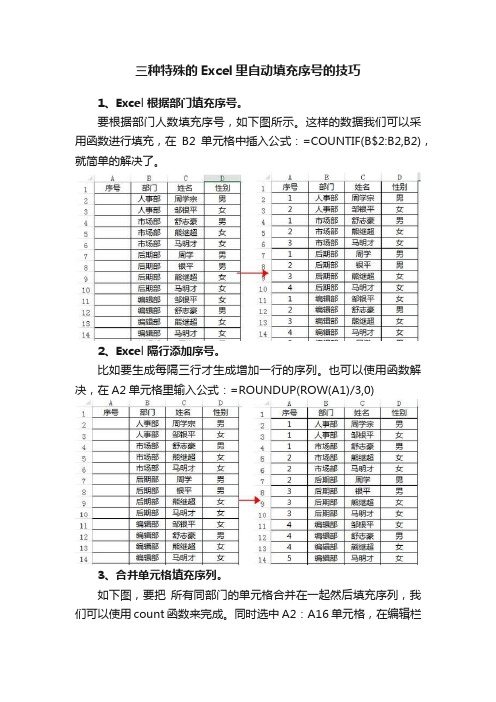
三种特殊的Excel里自动填充序号的技巧
1、Excel根据部门填充序号。
要根据部门人数填充序号,如下图所示。
这样的数据我们可以采用函数进行填充,在B2单元格中插入公式:=COUNTIF(B$2:B2,B2),就简单的解决了。
2、Excel隔行添加序号。
比如要生成每隔三行才生成增加一行的序列。
也可以使用函数解决,在A2单元格里输入公式:=ROUNDUP(ROW(A1)/3,0)
3、合并单元格填充序列。
如下图,要把所有同部门的单元格合并在一起然后填充序列,我们可以使用count函数来完成。
同时选中A2:A16单元格,在编辑栏
输入公式:=COUNT(A$1:A1) 1,按CTRL 回车结束。
以上就是今天给大家分享的关于自动填充序列的几种常见问题的处理方式,大家如果还有不同的看法,欢迎大家留言讨论!。
Excel每隔一行插入一空白行的快捷方法
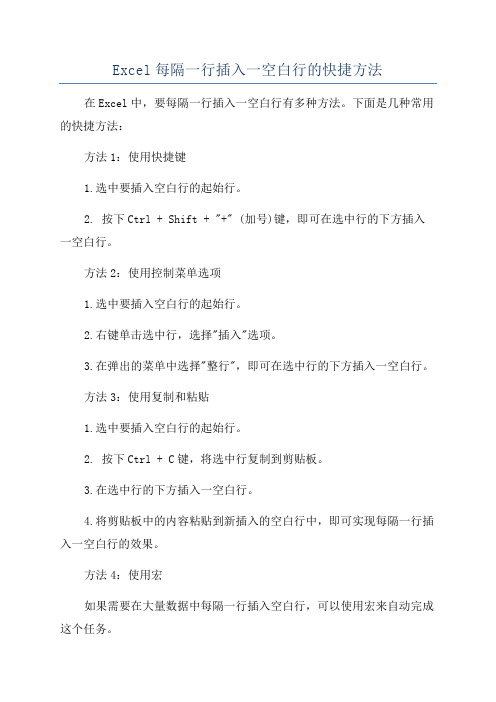
Excel每隔一行插入一空白行的快捷方法在Excel中,要每隔一行插入一空白行有多种方法。
下面是几种常用的快捷方法:方法1:使用快捷键1.选中要插入空白行的起始行。
2. 按下Ctrl + Shift + "+" (加号)键,即可在选中行的下方插入一空白行。
方法2:使用控制菜单选项1.选中要插入空白行的起始行。
2.右键单击选中行,选择"插入"选项。
3.在弹出的菜单中选择"整行",即可在选中行的下方插入一空白行。
方法3:使用复制和粘贴1.选中要插入空白行的起始行。
2. 按下Ctrl + C键,将选中行复制到剪贴板。
3.在选中行的下方插入一空白行。
4.将剪贴板中的内容粘贴到新插入的空白行中,即可实现每隔一行插入一空白行的效果。
方法4:使用宏如果需要在大量数据中每隔一行插入空白行,可以使用宏来自动完成这个任务。
3.在模块中输入以下代码:````vbaSub InsertBlankRowsDim rng As RangeDim i As LongSet rng = SelectionFor i = rng.Rows.Count To 1 Step -1rng.Rows(i).Insert Shift:=xlDownNext iEnd Sub```5. 在Excel中,选中要插入空白行的起始行。
6. 按下Alt + F8键,打开宏对话框。
7. 选择"InsertBlankRows"宏,并点击"运行"按钮,即可在选中行的下方插入空白行。
这些方法可以帮助你快速在Excel中每隔一行插入一空白行。
根据你的需求和习惯,选择其中一种方法即可。
excel表格怎么插入一行
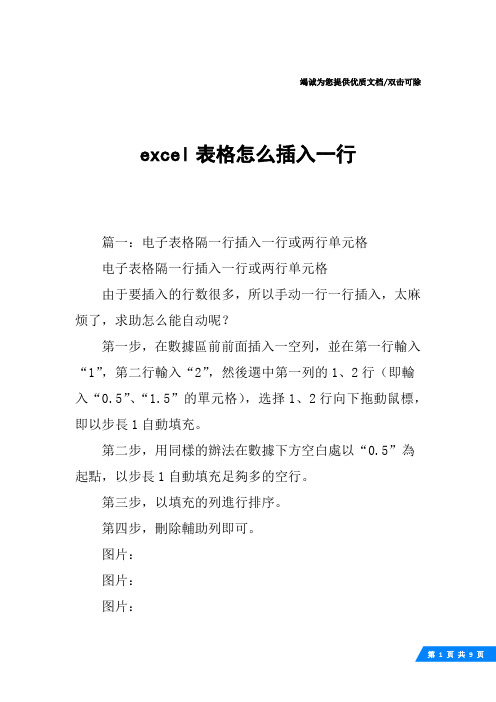
竭诚为您提供优质文档/双击可除excel表格怎么插入一行篇一:电子表格隔一行插入一行或两行单元格电子表格隔一行插入一行或两行单元格由于要插入的行数很多,所以手动一行一行插入,太麻烦了,求助怎么能自动呢?第一步,在數據區前前面插入一空列,並在第一行輸入“1”,第二行輸入“2”,然後選中第一列的1、2行(即輸入“0.5”、“1.5”的單元格),选择1、2行向下拖動鼠標,即以步長1自動填充。
第二步,用同樣的辦法在數據下方空白處以“0.5”為起點,以步長1自動填充足夠多的空行。
第三步,以填充的列進行排序。
第四步,刪除輔助列即可。
图片:图片:图片:插入两行办法:编号:273506g20xx0922F219编号:273506g20xx0922F220编号:273506g20xx0922F221编号:273506g20xx0922F222编号:273506g20xx0922F223编号:273506g20xx0922F224编号:273506g20xx0922F225编号:273506g20xx0922F226编号:273506g20xx0922F227编号:273506g20xx0922F2281、在前面插入一列14编号:273506g20xx0922F219编号:273506g20xx0922F220编号:273506g20xx0922F221编号:273506g20xx0922F222编号:273506g20xx0922F223编号:273506g20xx0922F224编号:273506g20xx0922F225编号:273506g20xx0922F226编号:273506g20xx0922F227编号:273506g20xx0922F2282、第一列输入1、4,如上图。
选择1、4所在两个单元格,往下拖动,出现下图4710131619222528编号:273506g20xx0922F219编号:273506g20xx0922F220编号:273506g20xx0922F221编号:273506g20xx0922F222编号:273506g20xx0922F223编号:273506g20xx0922F224编号:273506g20xx0922F225编号:273506g20xx0922F226编号:273506g20xx0922F227编号:273506g20xx0922F2283、再在第一列下面输入2、5,选择2、5所在单元格,往下拖动,拖动到和编号所在单元同样行数的地方,出现下图1471016编号:273506g20xx0922F219编号:273506g20xx0922F220编号:273506g20xx0922F221编号:273506g20xx0922F222编号:273506g20xx0922F223编号:273506g20xx0922F2241922252825811141720232629编号:273506g20xx0922F225编号:273506g20xx0922F226编号:273506g20xx0922F227编号:273506g20xx0922F2284、再在第一列下面输入3、6,选择3、6所在单元格,往下拖动,拖动到和编号所在单元同样行数的地方,出现下图1471013161922252825811141720232629。
excel中怎么在表格的每一行前面插入相同的两行(有合并项)

竭诚为您提供优质文档/双击可除excel中怎么在表格的每一行前面插入相同的两行(有合并项)篇一:电子表格隔一行插入一行或两行单元格电子表格隔一行插入一行或两行单元格由于要插入的行数很多,所以手动一行一行插入,太麻烦了,求助怎么能自动呢?第一步,在數據區前前面插入一空列,並在第一行輸入“1”,第二行輸入“2”,然後選中第一列的1、2行(即輸入“0.5”、“1.5”的單元格),选择1、2行向下拖動鼠標,即以步長1自動填充。
第二步,用同樣的辦法在數據下方空白處以“0.5”為起點,以步長1自動填充足夠多的空行。
第三步,以填充的列進行排序。
第四步,刪除輔助列即可。
图片:图片:图片:插入两行办法:编号:273506g20xx0922F219编号:273506g20xx0922F220编号:273506g20xx0922F221编号:273506g20xx0922F222编号:273506g20xx0922F223编号:273506g20xx0922F224编号:273506g20xx0922F225编号:273506g20xx0922F226编号:273506g20xx0922F227编号:273506g20xx0922F2281、在前面插入一列14编号:273506g20xx0922F219编号:273506g20xx0922F220编号:273506g20xx0922F221编号:273506g20xx0922F222编号:273506g20xx0922F223编号:273506g20xx0922F224编号:273506g20xx0922F225编号:273506g20xx0922F226编号:273506g20xx0922F227编号:273506g20xx0922F2282、第一列输入1、4,如上图。
选择1、4所在两个单元格,往下拖动,出现下图14710131619222528编号:273506g20xx0922F219编号:273506g20xx0922F220编号:273506g20xx0922F221编号:273506g20xx0922F222编号:273506g20xx0922F223编号:273506g20xx0922F224编号:273506g20xx0922F225编号:273506g20xx0922F226编号:273506g20xx0922F227编号:273506g20xx0922F2283、再在第一列下面输入2、5,选择2、5所在单元格,往下拖动,拖动到和编号所在单元同样行数的地方,出现下图147101316编号:273506g20xx0922F219编号:273506g20xx0922F220编号:273506g20xx0922F221编号:273506g20xx0922F222编号:273506g20xx0922F223编号:273506g20xx0922F2241922252825811141720232629编号:273506g20xx0922F225编号:273506g20xx0922F226编号:273506g20xx0922F227编号:273506g20xx0922F2284、再在第一列下面输入3、6,选择3、6所在单元格,往下拖动,拖动到和编号所在单元同样行数的地方,出现下图1471013161922252825811141720232636912151821242730编号:273506g20xx0922F219编号:273506g20xx0922F220编号:273506g20xx0922F221编号:273506g20xx0922F222编号:273506g20xx0922F223编号:273506g20xx0922F224编号:273506g20xx0922F225编号:273506g20xx0922F226编号:273506g20xx0922F227编号:273506g20xx0922F2285、然后全选这一区域,点击升序排列,删除第一列即可12346 7 8 91011121314151617181920212223242526282930编号:273506g20xx0922F219编号:273506g20xx0922F220编号:273506g20xx0922F221编号:273506g20xx0922F222编号:273506g20xx0922F223编号:273506g20xx0922F224编号:273506g20xx0922F225编号:273506g20xx0922F226编号:273506g20xx0922F227编号:273506g20xx0922F228篇二:excel中每一行添加出现表头excel中每一行添加出现表头一共有以下三个解决方案1.写一个宏根据源数据生成“工资单”工作表2.用一个比较复杂的公式来生成3.使用word配合,用“邮件合并”功能实现第三种方法比较简单,而且可以很好的控制格式,推荐使用,在这里先解释,建议先看看word中关于邮件合并的帮助引用第一步:建立数据库新建一个excel电子表格,将每个职工的工资结构输入表格(注意不能保留标题行,但是不要省略表格中的表头,以免邮件合并时找不到合并域名。
数据设计Excel中的行标签和列标签设置技巧
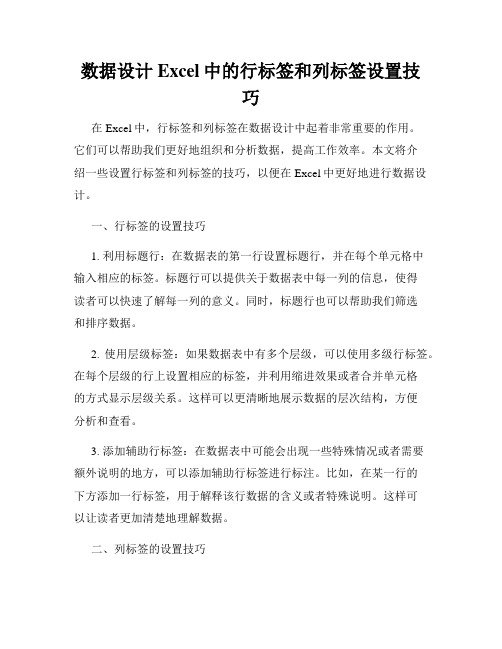
数据设计Excel中的行标签和列标签设置技巧在Excel中,行标签和列标签在数据设计中起着非常重要的作用。
它们可以帮助我们更好地组织和分析数据,提高工作效率。
本文将介绍一些设置行标签和列标签的技巧,以便在Excel中更好地进行数据设计。
一、行标签的设置技巧1. 利用标题行:在数据表的第一行设置标题行,并在每个单元格中输入相应的标签。
标题行可以提供关于数据表中每一列的信息,使得读者可以快速了解每一列的意义。
同时,标题行也可以帮助我们筛选和排序数据。
2. 使用层级标签:如果数据表中有多个层级,可以使用多级行标签。
在每个层级的行上设置相应的标签,并利用缩进效果或者合并单元格的方式显示层级关系。
这样可以更清晰地展示数据的层次结构,方便分析和查看。
3. 添加辅助行标签:在数据表中可能会出现一些特殊情况或者需要额外说明的地方,可以添加辅助行标签进行标注。
比如,在某一行的下方添加一行标签,用于解释该行数据的含义或者特殊说明。
这样可以让读者更加清楚地理解数据。
二、列标签的设置技巧1. 利用字段名:在数据表的第一列设置字段名,并在每个单元格中输入相应的标签。
字段名可以提供关于数据表中每一行的信息,使得读者可以快速了解每一行的内容。
同时,字段名也可以帮助我们筛选和排序数据。
2. 使用图标标识:如果数据表中的某一列有特殊的含义或者需要突出显示,可以在列标签中添加相应的图标来进行标识。
比如,在某一列的标签上添加一个感叹号图标,表示该列包含有异常数据。
这样可以引起读者的注意,并且更加直观地进行数据展示。
3. 添加辅助列标签:在数据表中可能会出现一些特殊计算或者需要额外说明的地方,可以添加辅助列标签进行标注。
比如,在数据表的最后一列添加一列标签,用于计算每一行数据的总和。
这样可以让读者更加方便地进行数据汇总和计算。
总结:在数据设计Excel中,合理设置行标签和列标签是非常重要的。
它们不仅可以帮助我们更好地组织和分析数据,还能提高工作效率。
为电子表格的每行数据都插入表头

为电子表格的每行数据都插入表头
我们在用电子表格软件制作每个人的工资单或成绩单的时候,会遇到一个令人头疼的问题,就是为每行数据分别插入表头,也就是下图中的效果。
要达到这种效果,我们可以利用“宏”进行,但比较麻烦。
下面老掌柜介绍一个比较简单的方法:
1、制作相应数量的表头(如有100个人,就要制作100个表头,如果原始表格已有一个表头那就少作一个)。
先将原始表头复制到数据的下方,全部选中后,用鼠标左键点住选择框左下角的小点(下图红圈中),并向下拖。
想拖多少就拖多少(鼠标旁边有数量提示)。
2、将原始表头和新制作的表头都放在一起,并在数据的左侧新建一个空白列。
3、在前两个个人数据的左侧空白列中,按顺序先后输入1和2。
然后选中1和2这两个单元格,再用鼠标左键点住选中框右下角的小点,向下拖动。
一直拖到最后一个个人数据,这样每个个人数据的左侧都有了一个数字编号。
4、在前两个表头的左侧空白列中,按顺序先后输入0.5和1.5。
然后选中0.5和1.5这两个单元格,再用鼠标左键点住选中框右下角的小点,向下拖动。
一直拖到最后一个表头,这样每个表头的左侧也都有了一个数字编号。
(注意观察个人数据和表头的编号规律)
5、点击单元格左上角的方块,全选所有单元格。
6、将所有数据按A列升序排列。
7、将最左侧的编号列(A列)删除就OK了。
Excel给表格的每一行数据加表头的方法
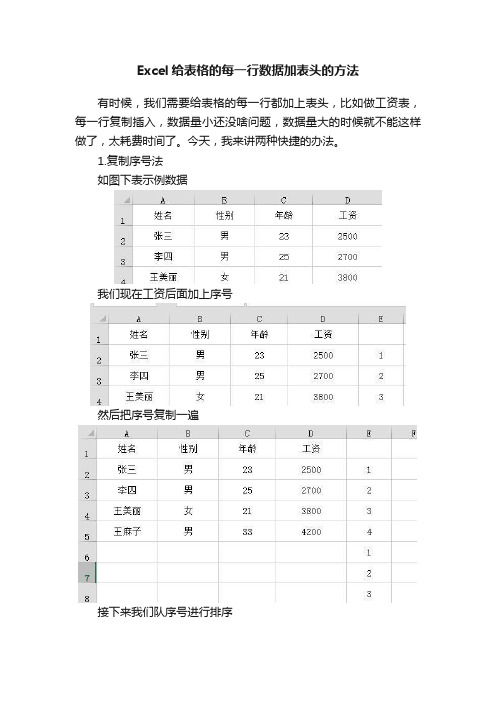
Excel给表格的每一行数据加表头的方法
有时候,我们需要给表格的每一行都加上表头,比如做工资表,每一行复制插入,数据量小还没啥问题,数据量大的时候就不能这样做了,太耗费时间了。
今天,我来讲两种快捷的办法。
1.复制序号法
如图下表示例数据
我们现在工资后面加上序号
然后把序号复制一遍
接下来我们队序号进行排序
我看可以看到,排完序后,每一行前面都有一个空行了。
我们再用筛选,筛选空白项
再把表头复制粘贴到这些空白行
然后取消筛选,每一行就有表头了
最后,我们把我们自己加的序号列删了表格就成了
2.宏
使用宏也能很方便的制作出工资条。
首先我们在开发工具下选中“使用相对引用”
接下来,我们选中表头,点击“录制宏”按钮,在弹出的录制宏
窗口中,设置宏名和快捷键,点击确定
然后复制表头,选中第三行,也就是第二个需要表头的人这一行,插入复制的单元格,
然后停止录制
选中第二个表头,按刚才设置的宏快捷键“Ctrl+shift+Q”,第三个人的表头就也有了
下面有多少数据,就按多少次快捷键就可以了。
excel顶端标题行的设置方法
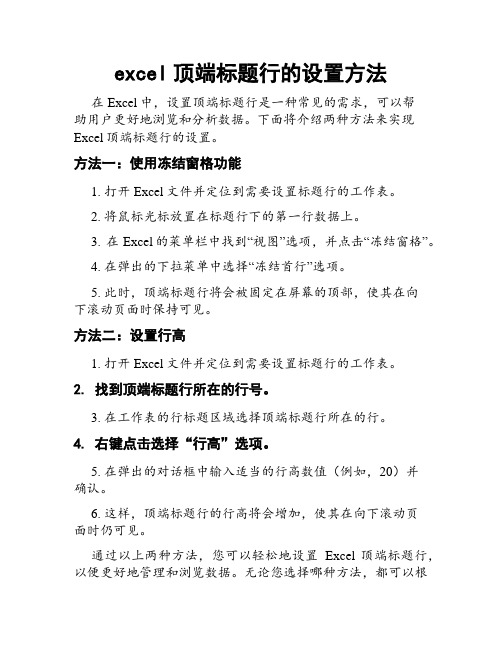
excel顶端标题行的设置方法
在Excel中,设置顶端标题行是一种常见的需求,可以帮
助用户更好地浏览和分析数据。
下面将介绍两种方法来实现Excel顶端标题行的设置。
方法一:使用冻结窗格功能
1. 打开Excel文件并定位到需要设置标题行的工作表。
2. 将鼠标光标放置在标题行下的第一行数据上。
3. 在Excel的菜单栏中找到“视图”选项,并点击“冻结窗格”。
4. 在弹出的下拉菜单中选择“冻结首行”选项。
5. 此时,顶端标题行将会被固定在屏幕的顶部,使其在向
下滚动页面时保持可见。
方法二:设置行高
1. 打开Excel文件并定位到需要设置标题行的工作表。
2. 找到顶端标题行所在的行号。
3. 在工作表的行标题区域选择顶端标题行所在的行。
4. 右键点击选择“行高”选项。
5. 在弹出的对话框中输入适当的行高数值(例如,20)并
确认。
6. 这样,顶端标题行的行高将会增加,使其在向下滚动页
面时仍可见。
通过以上两种方法,您可以轻松地设置Excel顶端标题行,以便更好地管理和浏览数据。
无论您选择哪种方法,都可以根
据实际需求进行调整和优化。
祝您在使用Excel时取得圆满成功!。
excel隔行插入空行的三种方法
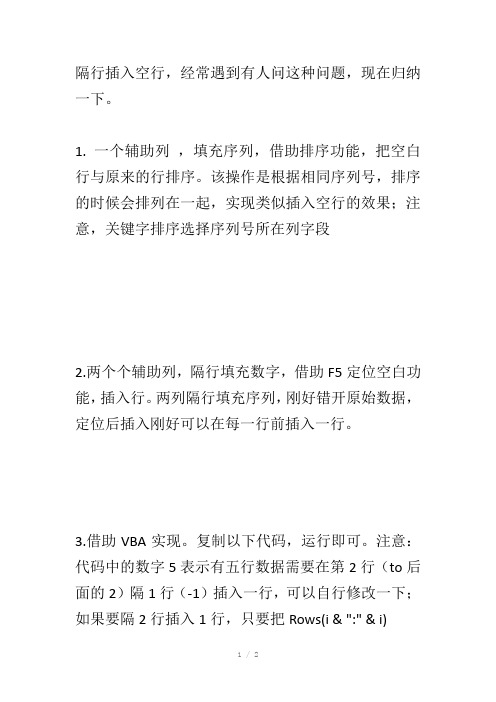
隔行插入空行,经常遇到有人问这种问题,现在归纳一下。
1. 一个辅助列,填充序列,借助排序功能,把空白行与原来的行排序。
该操作是根据相同序列号,排序的时候会排列在一起,实现类似插入空行的效果;注意,关键字排序选择序列号所在列字段2.两个个辅助列,隔行填充数字,借助F5定位空白功能,插入行。
两列隔行填充序列,刚好错开原始数据,定位后插入刚好可以在每一行前插入一行。
3.借助VBA实现。
复制以下代码,运行即可。
注意:代码中的数字5表示有五行数据需要在第2行(to后面的2)隔1行(-1)插入一行,可以自行修改一下;如果要隔2行插入1行,只要把Rows(i & ":" & i)1 / 2改为Rows(i & ":" & (i+1))即可。
如果对VBA没有任何认识,不太建议使用此方法。
Sub 选定范围隔行插入一行()Dim i As IntegerFor i = 5 To 2 Step -1'第2行前开始才插入空白Rows(i & ":" & i).Insert'第5行前插入一行空白,第4行插入一行空白,依次,一直到第2行前插入插入一行空白终止NextEnd SubSub 隔4行插入表头()For i = 29 To 6 Step -4'结尾行是29,第二次出现表头的行是6,间隔4行插入表头Range("A1:K1").Copy'表头是A1:K1Rows((i - 3) & ":" & i).Insert Shift:=xlDown'间隔是i和i-3之间,也就是相差4行插入NextEnd Sub友情提示:范文可能无法思考和涵盖全面,供参考!最好找专业人士起草或审核后使用,感谢您的下载!。
excel 隔行剪切
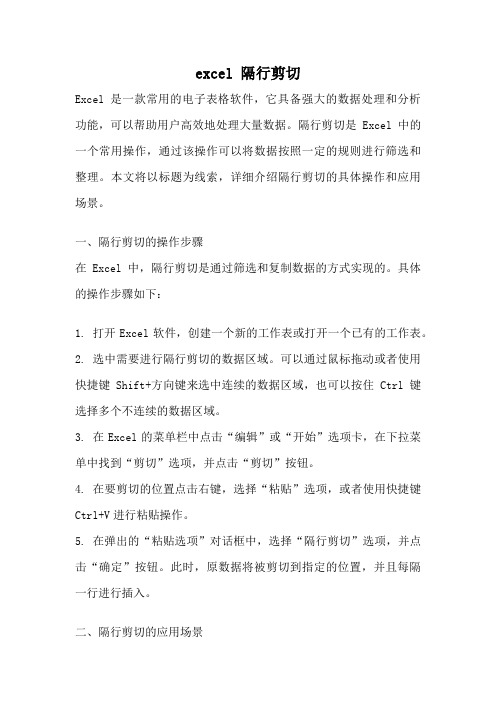
excel 隔行剪切Excel是一款常用的电子表格软件,它具备强大的数据处理和分析功能,可以帮助用户高效地处理大量数据。
隔行剪切是Excel中的一个常用操作,通过该操作可以将数据按照一定的规则进行筛选和整理。
本文将以标题为线索,详细介绍隔行剪切的具体操作和应用场景。
一、隔行剪切的操作步骤在Excel中,隔行剪切是通过筛选和复制数据的方式实现的。
具体的操作步骤如下:1. 打开Excel软件,创建一个新的工作表或打开一个已有的工作表。
2. 选中需要进行隔行剪切的数据区域。
可以通过鼠标拖动或者使用快捷键Shift+方向键来选中连续的数据区域,也可以按住Ctrl键选择多个不连续的数据区域。
3. 在Excel的菜单栏中点击“编辑”或“开始”选项卡,在下拉菜单中找到“剪切”选项,并点击“剪切”按钮。
4. 在要剪切的位置点击右键,选择“粘贴”选项,或者使用快捷键Ctrl+V进行粘贴操作。
5. 在弹出的“粘贴选项”对话框中,选择“隔行剪切”选项,并点击“确定”按钮。
此时,原数据将被剪切到指定的位置,并且每隔一行进行插入。
二、隔行剪切的应用场景隔行剪切在实际工作中有着广泛的应用场景,特别是在数据整理和筛选方面。
下面将介绍几个常见的应用场景。
1. 数据整理:当我们从其他来源获取到一份数据时,往往需要对其进行整理和清洗。
通过隔行剪切操作,我们可以将不需要的数据剪切到其他位置,只保留需要的数据,从而实现数据的整理和清洗。
2. 数据筛选:在Excel中,我们可以使用筛选功能对数据进行条件筛选。
而隔行剪切则可以进一步对筛选后的数据进行处理。
例如,我们可以将筛选出的数据按照一定的规则进行隔行剪切,从而实现更灵活的数据处理和分析。
3. 数据拆分:有时候,我们需要将一列数据按照某种规则进行拆分,以便后续的分析和处理。
通过隔行剪切操作,我们可以将原来的列数据剪切到多个列中,实现数据的拆分和重新组合。
4. 数据重排:在某些情况下,我们需要对数据进行重新排列,以满足特定的需求。
excel表格如何加题目

竭诚为您提供优质文档/双击可除excel表格如何加题目篇一:怎样添加excel电子表格题目怎样添加excel电子表格题目打开excel是没有题目的,对于初学着如何添加一个电子表格的题目呢?其实只要把单元格合并就可以了。
1打开excel,首先要选择你要写题目的区域,如:把鼠标点击a1,按住shift键,再点击j3,2在区域内点右键,点设置单元格格式,点对齐。
3水平对齐和垂直对齐选择居中,把文本控制的合并单元格式打勾,确定。
4你现在可以在合并后的单元格里写题目了。
5如果你想把题目区域用彩色显示:在合并后的区域,点右键,点设置单元格格式,点图案。
6比如选择红色,确定。
7单元格合并范围你是可以随便定的,可以是一个、二个单元格或数行和数列单元格,但必须是连续的。
篇二:在excel中加标题如何在excel中每一页都加上标题?第一步:打开所要加标题的excel表格,如下图:第二步:点击标题栏里的页面布局,再点击打印标题,就会出现如下对话框:第三步:点击打印标题行下面的“顶端标题行(R)”最右边的图标,然后出现下列对话框:第四步:用鼠标将所需要每页重复出现的汉字所在的行全部选中,比如上图中的前十行,将数遍放在最左边左键点击向下拉到第十行。
出现如下对话框:第五步:然后点击x下面的图标,就会出现下面的对话框:第六步:点击“确定”完成。
第七步:打开打印预览,查看是否每页都出现表头。
篇三:电子表格练习题电子表格练习题1、创建学生成绩单学生成绩单1、操作程序说明(1)启动excel及汉字输入方法;(2)按试题内容输入;(3)总评成绩必须是公式计算,总评成绩的算法是:平时成绩占10%、期中成绩占20%、期末成绩占70%;(4)按下列要求进行排版:标题为黑体、20号字、合并及居中、不加边框;列标题为居中对齐;正文加边框;“姓名”一列分散对齐;备注中的内容合并及居中,自动换行;(5)在c盘下创建文件夹,文件夹名为自己所抽取的技能现场号;把工作簿保存到自己创建的文件夹中,文件名为自己所抽取的技能现场号。
Excel怎么批量隔一行插入一行

Excel怎么批量隔⼀⾏插⼊⼀⾏
有的时候为了排版好看,或者是避免⼤量数据处理时定位混乱,需要在每⾏下⾯插⼊⼀空⽩⾏。
数据较少时,⼿动添加即可。
遇到⼤量数据需要插⼊空⽩⾏怎么办呢?下⾯教您怎样⽤⽅便快捷的⽅法批量处理隔⾏插⼊空⾏的问题。
第⼀步、打开需要编辑的Excel表格。
现在需要调整菜谱正⽂的排版,在正⽂菜谱内容每隔⼀⾏插⼊⼀空⾏。
将光标移动到B2中。
第⼆步、将光标定位在B2单元格,输⼊1。
将光标移动到B2单元格右下⾓,按crtl键,下拉列表,在B列依次输⼊1、2、3……14.输⼊的具体数字是以菜谱正⽂的内容,即需要插⼊空⽩⾏的⾏数,来决定的。
第三步、将光标移动到B15单元格。
继续完成辅助列。
输⼊1.5。
将光标移动到B15单元格右下⾓,按crtl键,下拉列表,在B列依次输⼊1.5、2.5、3.5……13.5.
ps:具体输⼊的数字与(B2:B15)呈等差数列。
第四步、选中B2到B15单元格。
如图所⽰。
点击开始-排序和筛选-升序。
如图所⽰。
第五步、在弹出的“排序提醒”对话框中,默认值是扩展选定区域,保持默认值,点击排序。
最终显⽰结果下⾯图⼆。
是不是左列的每⾏下⽅都插⼊了⼀空⽩⾏了呢。
excel2016中进行隔行粘贴的方法
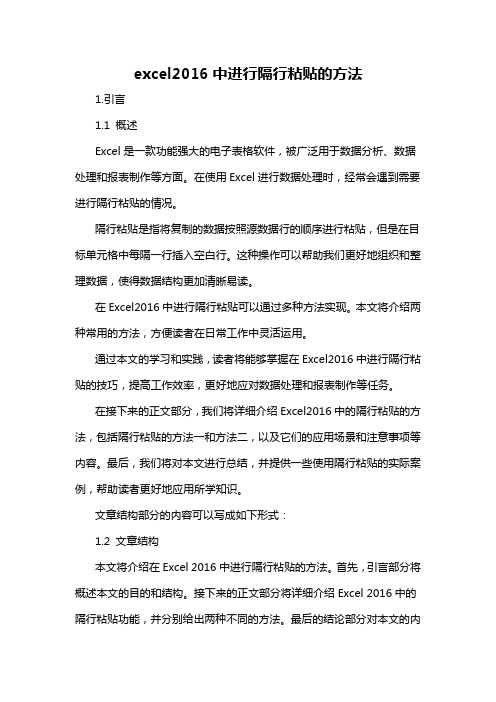
excel2016中进行隔行粘贴的方法1.引言1.1 概述Excel是一款功能强大的电子表格软件,被广泛用于数据分析、数据处理和报表制作等方面。
在使用Excel进行数据处理时,经常会遇到需要进行隔行粘贴的情况。
隔行粘贴是指将复制的数据按照源数据行的顺序进行粘贴,但是在目标单元格中每隔一行插入空白行。
这种操作可以帮助我们更好地组织和整理数据,使得数据结构更加清晰易读。
在Excel2016中进行隔行粘贴可以通过多种方法实现。
本文将介绍两种常用的方法,方便读者在日常工作中灵活运用。
通过本文的学习和实践,读者将能够掌握在Excel2016中进行隔行粘贴的技巧,提高工作效率,更好地应对数据处理和报表制作等任务。
在接下来的正文部分,我们将详细介绍Excel2016中的隔行粘贴的方法,包括隔行粘贴的方法一和方法二,以及它们的应用场景和注意事项等内容。
最后,我们将对本文进行总结,并提供一些使用隔行粘贴的实际案例,帮助读者更好地应用所学知识。
文章结构部分的内容可以写成如下形式:1.2 文章结构本文将介绍在Excel 2016中进行隔行粘贴的方法。
首先,引言部分将概述本文的目的和结构。
接下来的正文部分将详细介绍Excel 2016中的隔行粘贴功能,并分别给出两种不同的方法。
最后的结论部分对本文的内容进行总结,并探讨隔行粘贴的应用场景。
通过以上的文章结构,读者将能够清晰了解本文的布局和内容安排,为他们更好地阅读和理解本文提供指导和帮助。
1.3 目的本文的目的是介绍在Excel 2016中进行隔行粘贴的方法。
隔行粘贴是一种非常实用的技巧,它可以帮助用户在复制粘贴数据时保持数据的整齐排列,提高工作效率。
通过本文的介绍,读者将能够了解如何在Excel 2016中使用隔行粘贴功能,并学会两种不同的隔行粘贴方法。
在正文的部分,我们将分别介绍Excel 2016中的隔行粘贴功能以及两种隔行粘贴的具体方法。
首先,我们将详细介绍Excel 2016中隔行粘贴的概念和其作用。
excel使用技巧,让你成为EXCEL达人 1、如何在已有的单元格中批量加入一段固定字符

excel使用技巧,让你成为EXCEL达人1、如何在已有的单元格中批量加入一段固定字符?例如:在单位的人事资料,在excel中输入后,由于上级要求在原来的职称证书的号码全部再加两位,即要在每个人的证书号码前再添上两位数13,如果一个一个改的话实在太麻烦了,那么我们可以用下面的办法,省时又省力:(1)假设证书号在A列,在A列后点击鼠标右键,插入一列,为B列;(2)在B2单元格写入:="13" & A2后回车;(3)看到结果为13xxxxxxxxxxxxx了吗?鼠标放到B2位置,单元格的下方不是有一个小方点吗,按着鼠标左键往下拖动直到结束。
当你放开鼠标左键时就全部都改好了。
若是在原证书号后面加13则在B2单元格中写入:=A2 &"13"后回车。
2、如何设置文件下拉窗口的最下面的最近运行的文件名个数?打开“工具”,选“选项”,再选“常规”,在“最近使用的文件清单”下面的文件个数输入框中改变文件数目即可。
若不在菜单中显示最近使用的文件名,则将“最近使用的文件清单”前的复选框去掉即可。
3、在EXCEL中输入如“1-1”、“1-2”之类的格式后它即变成1月1日,1月2日等日期形式,怎么办?这是由于EXCEL自动识别为日期格式所造成,你只要点击主菜单的“格式”菜单,选“单元格”,再在“数字”菜单标签下把该单元格的格式设成文本格式就行了。
4、在EXCEL中如何使它象WORD一样的自动定时保存文件?点击“工具”菜单“自动保存”项,设置自动保存文件夹的间隔时间。
如果在“工具”菜单下没有“自动保存”菜单项,那么执行“工具”菜单下“加载宏...”选上“自动保存”,“确定”。
然后进行设置即可。
5、用Excel做多页的表格时,怎样像Word的表格那样做一个标题,即每页的第一行(或几行)是一样的。
但是不是用页眉来完成?在EXCEL的文件菜单→页面设置→工作表→打印标题;可进行顶端或左端标题设置,通过按下折叠对话框按钮后,用鼠标划定范围即可。
excel中加行的方法

excel中加行的方法
Excel是当今社会最流行用的办公软件之一,Excel可以用于数据的整理、分析、对比。
可以更直观的看到数据的变化情况,而有很多时候需添加行数,因此,现在请阅读学习来小编整理的一些excel中加行方法的内容。
excel中加行的方法1:首先我们打开桌面的表格2003
excel中加行的方法2:之后是空白的表格
excel中加行的方法3:我们随便加点东西。
excel中加行的方法4:怎么在下边加入行呢。
正常情况我们右击插入就ok了
excel中加行的方法5:插入之后我们在下一行按住ctrl+y
excel中加行的方法6:ctrl+y是重复上一次的我们操作。
就不用我们每一次就右击插入,直接快捷键就行了。
以上是由店铺给大家分享的excel中加行的方法全部内容,希望对你有帮助。
- 1、下载文档前请自行甄别文档内容的完整性,平台不提供额外的编辑、内容补充、找答案等附加服务。
- 2、"仅部分预览"的文档,不可在线预览部分如存在完整性等问题,可反馈申请退款(可完整预览的文档不适用该条件!)。
- 3、如文档侵犯您的权益,请联系客服反馈,我们会尽快为您处理(人工客服工作时间:9:00-18:30)。
在EXCEL中,如何
每隔一行插入一行标题方法一:
你可以这样:
1、在第一列前再插入一列,
2、在A1内输入1,向下以序列填充,到你的数据最后一行;
3、在数据最后一行开始输入1.5,也以序列填充,行数和你的数据行一样多。
在这些行里写入标题;
4、选定A列所有数字及你的数据,排序,以A列为关键字排序,无标题行。
排序后
5、删除A列,搞定。
设原数据简略如图:
将公式
=IF(MOD(ROW(),2)+1,OFFSET(工资
表!$A$1,(MOD(ROW()-1,2)>0)*INT(ROW()/2),COLUMN(B1)-2),"")复制后粘贴到空白表的“A1”单元格,对准右下角,光标成“+”状时,按住左键向下拖,接着向右拖,如图:
如何在EXCEL中,打印时每行都插入第一行标题
[ 标签:excel, 一行标题, xsl ] 箭似光阴 2011-01-21 19:17
你好,打印工资表,需要在每一个人的工资前加入一行标题,该怎么做?我不想一直复制----插入粘贴
满意答案好评率:100%
使用添加辅助列的方法,首先在数据区域后面复制多行标题,然后添加辅助列,为数据区域行添加序号1、2、3……,为后面的标题行区域添加序号0.5、1.5、2.5……,最后按照序号列升序排序,并删除序号列即可。
好:5
不好:0
原创:0
非原创:0
匿名回答采纳率:44.8% 2011-01-16 22:42
箭似光阴的感言:这个我知道,但是速度不是很快
满意答案好评率:100%
可以这么做...打开工具栏上的
宏..
打开VBA编辑器..
在左边找到对应该的表格...名称...我的是《机械报审表》双击它..弹出窗口如下图,
粘贴代码如下:
Sub 标题输入()
ActiveCell.Offset(2, 0).Rows("1:1").EntireRow.Select Selection.Insert Shift:=xlDown
ActiveCell.Offset(-2, 0).Rows("1:1").EntireRow.Select Selection.Copy
ActiveCell.Offset(2, 0).Rows("1:1").EntireRow.Select ActiveSheet.Paste
End Sub
完成后关闭VBA编辑器..回到表格上来..
打开工具....宏..
...
设置下快捷键...我设置的是
CTRL+k(小写的k)
完成了确定....开始操作...选中标题的那一行.....之后就按快捷键CTRL+k 了...每按一次就插入标题一次...要更快的话就看你能按多快了....效果就如下图..第一张是选中还没有按之前的..
第二张是完成的效果图
方法四:
如果在A4纸上打印工资条,不妨在工资表当前页面设置工资条页面,并选择“项端标题”试试!
工资条页面太小(4×21cm,一纸A4可以打7张),在“开始/控制面板/打印机”窗口中,执行“文件/服务器属性”进行“设置/添加/应用”即可在Excel中使用所设置的页面了。
设置好后,打印时使用添加的打印尺寸。
